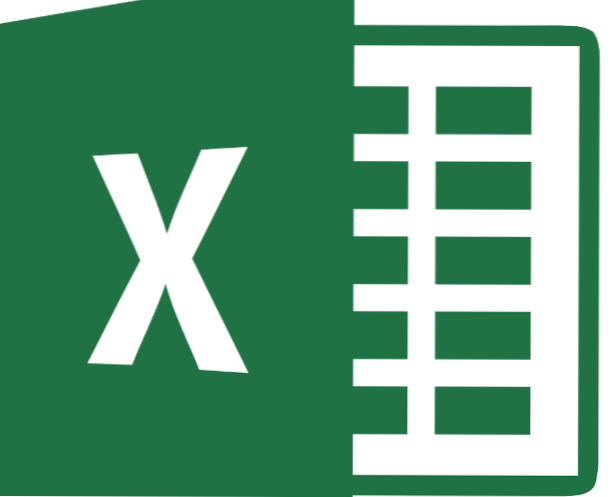
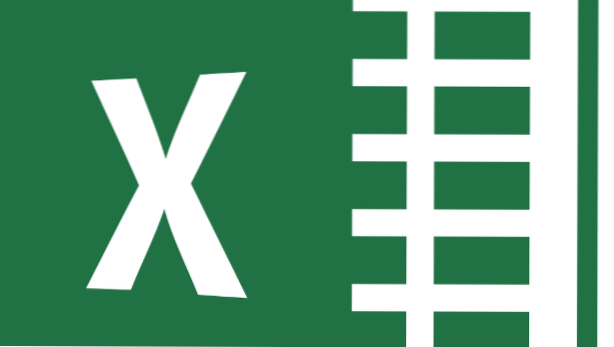
Wenn Sie mit Excel in mehreren Sprachen arbeiten, haben Sie wahrscheinlich festgestellt, dass Sie Probleme beim Konvertieren von Datumsangaben aus dem europäischen Format (TT / MM / JJJJ) in das amerikanische Format (MM / TT / JJJJ) haben. Tatsächlich wird in den meisten Ländern außerhalb der USA das Datum als TT / MM / JJJJ geschrieben. (Das heißt, der Tag ist der erste, der nächste Monat und das Jahr ist am Ende.) Wenn Sie ein Dokument von Ihrer Bank herunterladen oder wenn Ihnen jemand eine E-Mail mit einer Tabelle im TXT-, HTML- oder CVS-Format sendet, wird die Datumsangaben sind rückwärts, wenn Sie sie in die englische Sprache von Excel importieren. Sie hätten dasselbe Problem, wenn Sie von US-Englisch zu einer anderen lateinischen Sprache wechseln. Glücklicherweise ist das Konvertieren des Datumsformats TT / MM / JJJJ in mm / TT / JJJJ einfach. Lesen Sie weiter, um herauszufinden, wie.
Wenn Sie die englische Version von Microsoft Excel 2013 USA installiert haben, erkennt Excel beim Öffnen eines Dateispeichers in europäischen oder lateinamerikanischen Formaten die Datumsangaben nicht. Daher konnten Sie kein Datumsformat anwenden. Sie könnten zum Beispiel nicht konvertieren 01/10/2014 zu 10. Oktober 2014. Wenn Ihnen jemand ein Dokument gesendet hat, das bereits im Tabellenkalkulationsformat gespeichert ist, haben Sie keine Probleme, von einer Sprache in eine andere zu wechseln.
Hier ist ein Beispiel. Die folgende Tabelle wurde im HTML-Format von einer spanischen Bankwebsite heruntergeladen. Die Daten werden im Format TT / MM / JJJJ geschrieben.
1. Sie können dies ändern, indem Sie die Textzeichenfolge verwenden, z. 01/10/2014 und konvertiere es in 10/01/2014. Dann stecken Sie das in die Date () - Funktion in Excel.
Sogar Excel beschwert sich über dieses Beispiel. Es sagt Ihnen, dass es den Text als eine Nummer gespeichert hat (Excel betrachtet Datumsangaben als Zahlen.).

2. Um dies zu beheben, verwenden Sie die Funktionen LEFT, MID, RIGHT und DATE:
LINKS - Dies nimmt die Zeichen von links. Unten haben wir = LINKS (B16,2) geschrieben, was bedeutet, dass die ersten beiden Buchstaben des Datums in Zelle B16 genommen werden.
MID-Hier sagen Sie, wo Sie anfangen sollen, Buchstaben aus der Mitte zu nehmen. Also = MID (B16,4,2) bedeutet an Position 4 beginnen und dann die beiden Zeichen dort nehmen. Sie beginnen mit 4, da die ersten drei Zeichen das Datum und der Schrägstrich (/) sind.
RECHTS - Dies ist das Gegenteil von links. Hier = RECHTS (B16,4) bedeutet, dass wir die letzten vier Zeichen übernehmen sollen. Das folgende Beispiel zeigt die Formel und das Endergebnis.
Beachten Sie, dass Sie die Formel in einer Zelle hätten schreiben können, aber es wäre schwieriger, sie zu lesen. Dies erspart Ihnen jedoch den Verbrauch einer ganzen Spalte für jeden einzelnen Schritt der Formel.

3. Jetzt können Sie mit dem Datum arbeiten, das Sie möchten, indem Sie zum Beispiel die Daten nach Datum sortieren und Datumsberechnungen durchführen (z. B. dem Datum 1 hinzufügen, um den nächsten Tag zu erhalten, und es so formatieren, dass „1. Oktober 2014 “).

